Ta bort emojin från videon utan svårighet: 4 metoder
Andra människor är kreativa med att inkludera en vattenstämpel på sina bilder och videor. Istället för att sätta en textvattenstämpel eller logotyp ersatte de den med en emoji. Ändå förenas de fortfarande för att visa äganderätten till sina filer. Men om du vill titta på dessa videor utan vattenstämpel eller emojis kan du använda en vattenstämpelborttagare. Detta inlägg består av olika sätt att ta bort emojis från videoär online och offline. Du kan konsultera informationen nedan för att se vilken du föredrar.
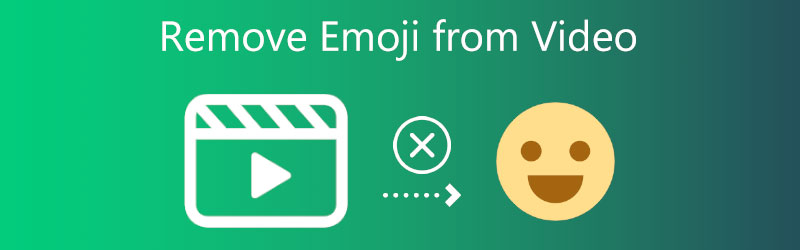

Del 1. Hur man tar bort emoji från video på skrivbordet
1. Vidmore Video Converter
Vidmore Video Converter är verktyget att använda om du vill eliminera emojin som läggs till i en video. Det är en mjukvara som är tillgänglig på datorer som kör både Windows- och Mac-operativsystem. Att använda det här programmet för att ta bort videon från videor är en mycket effektiv metod. Användare kan ladda ner Vidmore Video Converter på både Windows och Mac operativsystem, vilket gör det till en mångsidig applikation.
Eftersom det är användarvänlig programvara behöver användarna inte heller bry sig. De kommer inte att ha problem med att navigera på plattformen eftersom den har knappar för redigering som är ganska användarvänliga. Det kommer inte heller att finnas några begränsningar på videofilens storlek på något sätt. Vidmore Video Converter begränsar inte storleken på utdatafiler. Slutligen är videokonverteringsprocessen blixtsnabb.
Följande är en djupgående guide som lär dig hur du tar bort emojis från en film.
Steg 1: Att installera programmet på din enhet kräver att du går till Vidmore Video Converters officiella webbplats, där du kommer att se en knapp märkt Gratis nedladdning. För att programmet ska fungera korrekt måste det först ladda ner och installera startprogrammet.
Steg 2: När du har öppnat programmet, gå till Verktygslåda område så att du kan se de många funktionerna. När du går till Verktygslåda, titta igenom listan över funktioner tills du hittar Video Watermark Remover och klicka på den.
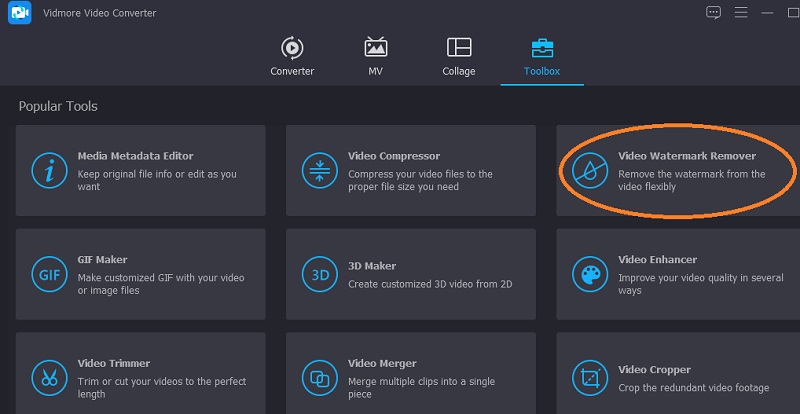
När du väljer Video Watermark Remover, du måste slå Plus symbol för att lägga till videon du vill ta bort från din dator.

Steg 3: Tryck på knappen märkt Lägg till ett område för borttagning av vattenstämpel efter att filmen har laddats upp till tidslinjen. Efter det kommer en ruta att dyka upp i videons övre högra hörn. Lägg ner lådan på den plats som anges på klistermärket.
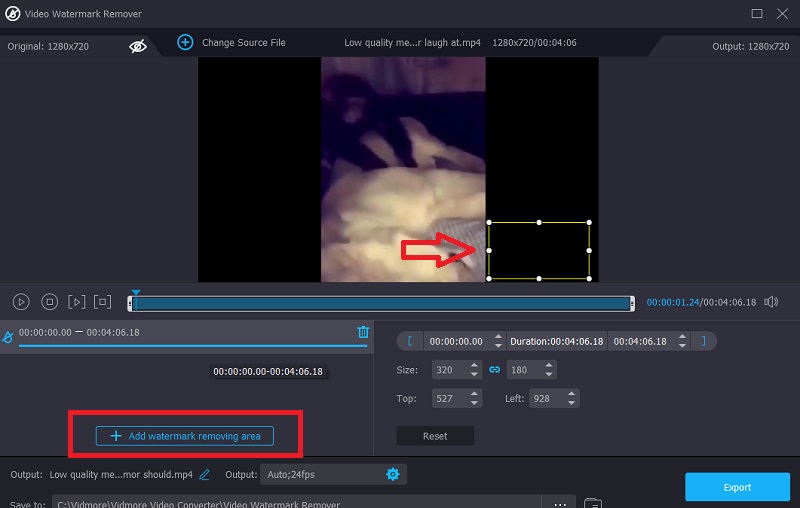
Steg 4: Om du vill spara videon på din enhet när du har stämplat emojin kan du göra det genom att klicka på Exportera alternativ.
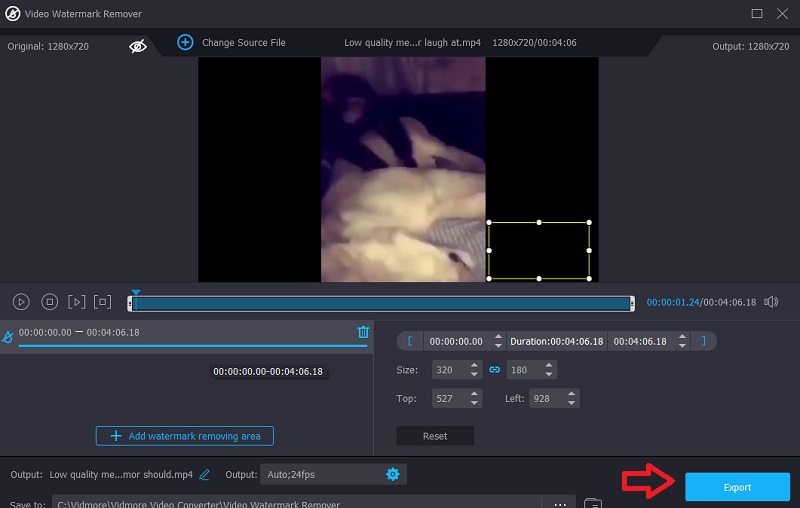
2. Ta bort logotypen nu
Användare av Windows kan få tag på ett utmärkt videoredigeringsprogram som heter Remove Logo Now. Det utvecklades för det uttryckliga syftet radera logotyper och vattenstämplar från filmer samtidigt som de inte lämnar några spårbara spår efter sig. Den är laddad med sofistikerade algoritmer som identifierar och eliminerar logotyper, undertexter, textöverlägg och klistermärken.
Men efter att vattenstämpeln har tagits bort från videon försämras den övergripande kvaliteten på klippet något. Använd stegen som beskrivs nedan som referens.
Steg 1: Du måste först ladda ner programmet för att radera videovattenstämplar, sedan köra det på din dator och sist ladda upp videofilerna som du vill kunna ändra eller ändra.
Steg 2: När du har laddat upp videon väljer du Hitta logotyp alternativ från menyn. Programmet kommer omedelbart att identifiera eventuella vattenstämplar eller logotyper som ingår i filmen. Klicka sedan på valet.
Steg 3: Markera sedan området som innehåller logotypen eller emojin manuellt genom att använda det inbyggda markörverktyget. Du kan ta bort emojin från din video genom att välja den del eller region av videon som har den och sedan välja Rensa urval alternativ från menyn som visas.
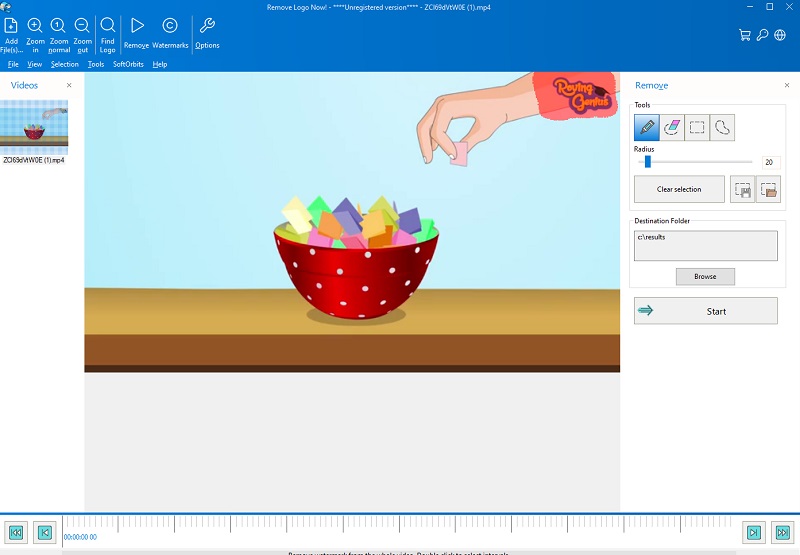
Del 2. Hur man tar bort Emoji från Video Online
3. Media.io
Du kan lita på att Media.io tar bort emojis från din uppladdade video. Efter att noggrant övervägt vattenstämpeln att använda, kommer applikationen att göra det möjligt för dig att snabbt ta bort det genom att du kan ta bort det med en knapp efter att du har valt det. Det kommer att vara möjligt efter att du har bestämt vilken vattenstämpel du ska använda. Detta program kan redigera, vilket kommer att minska antalet vattenstämplar, radera ljud från filmer och fotografier, och ta bort vattenstämplar från videor.
Steg 1: När du har navigerat till huvudsidan, välj det videoklipp du vill ladda upp från listan över tillgängliga filer i alternativet märkt Välj filer.
Steg 2: För att ta bort delen av filmen med vattenstämpeln, välj alternativet Lägg till område på menyn och använd sedan loopsverktyget. Det är viktigt att komma ihåg att mängden emojis som du kan täcka inte är begränsad på något sätt, form eller form.
Steg 3: Använd dig av Ta bort vattenstämpeln alternativ, som kan lokaliseras i det övre högra hörnet av skärmen, för att bli av med emojin.
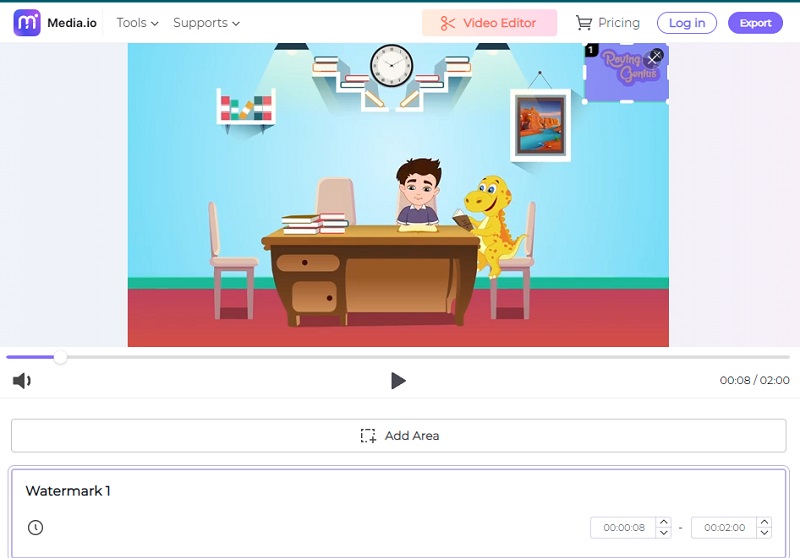
4. 123 Appar
Deltagarna i detta program har möjlighet att välja ett av många distinkta specialiserade spår att följa. Användare kan konvertera ljud- och videofiler i olika format och modifiera sådana filer. 123 Apps är utrustade med en funktion för borttagning av vattenstämplar och kompromissar inte med kvaliteten på videon. Dessutom är den kompatibel med olika videofilformat, som alla är tillgängliga för dig. Det kan vara till hjälp att titta på demonstrationsvideon som du fått nedan.
Steg 1: För att hitta vattenstämpelborttagaren på 123Apps.com måste du besöka webbplatsens officiella URL. Välj sedan Öppna fil från listan som visas.
Steg 2: Du kan söka efter emojin som visas med en vattenstämpel. Leta sedan upp och klicka på Beskära knappen i det övre högra hörnet av skärmen. Det kommer att ta upp alternativen för att välja det videosegment du vill spara.
Steg 3: När du har beskära videon kan du spara den på din enhet genom att välja Spara alternativet under videospelaren. Det låter dig göra det efter att du har redigerat videon.
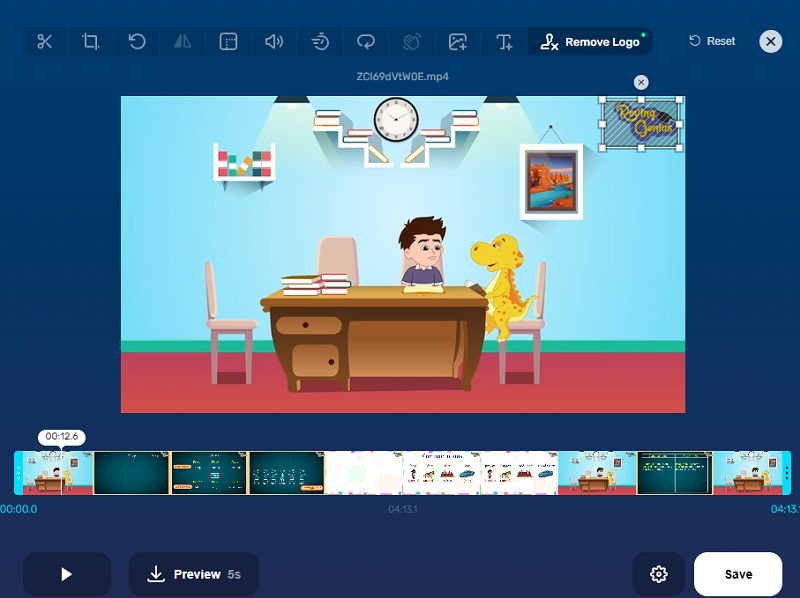
Del 3. Jämförelsediagram
- Funktioner
- Kompatibel med Windows och Mac
- Tillgänglig utan internet
- Innehåller andra redigeringsverktyg
- Konverterar utan begränsningar
| Vidmore Video Converter | Ta bort logotypen nu | Media.io | 123 appar |
Del 4. Vanliga frågor om att ta bort emoji från video
Vad är fördelen med att använda Ta bort logotyp nu?
Det faktum att Remove Logo Now inte orsakar några ändringar i videon är en av dess viktigaste funktioner.
Vad betyder en emoji?
En relativt liten andel digitala bilder eller symboler kan förmedla en tanke, känsla eller nästan vad som helst annat.
Vad är skillnaden mellan emoji och emoticon?
En uttryckssymbol är en smiley som innehåller en karaktär som du kan hitta på tangentbordet på en dator. Du kan identifiera en uttryckssymbol genom dess närvaro. Emojis är alla små tecknade figurer som är obegränsade genom att använda bokstäver, siffror eller skiljetecken i sina representationer.
Slutsatser
Du behöver inte längre distraheras av emojierna i videorna du tittar på. För med hjälp av online- och offline-vattenstämpelborttagningarna ovan vet du snabbt att ta bort emoji över video.


